
Lesley Fowler
0
1731
92
Spieszysz się. Szef chce, żebyś wybiegł na stronę klienta, podłączył się do jego sieci i przeprowadził kilka testów, a następnie wrócił do biura i napisał szybki raport. Po drodze masz nadzieję zatrzymać się w domu na lunch i zagrać w szybką grę LAN Wskazówki na LAN Party: Jak zorganizować niesamowitą imprezę LAN Wskazówki na LAN Party: Jak zorganizować niesamowitą imprezę LAN ze swoimi dziećmi. Tak, to jest szybkie życie maniaka technologii, a ty go kochasz.
Jedynym problemem jest to, że czasami technologia nie dotrzymuje nam kroku. Aby zrealizować opisany powyżej scenariusz, może być konieczna kilkakrotna edycja ustawień konfiguracji sieci. Być może testy w witrynie klienta wymagają zmiany karty sieciowej laptopa na ustawienia statycznego adresu IP. Być może twoja sieć domowa wymaga posiadania własnego unikalnego adresu IP, aby dołączyć do gry LAN. Być może w biurze możesz tak skonfigurować komputer, aby automatycznie uzyskiwał adres IP, i możesz zacząć.
Zmiana ustawień IP nadal wymaga znacznie więcej kliknięć niż powinna. Musisz przejść do ustawień internetowych, znaleźć ustawienia LAN, a następnie przeszukiwać różne okna, aż w końcu ustawisz adres IP, podsieć, bramę i ustawienia DNS. Czy to naprawdę musi być takie skomplikowane?
No nie bardzo. Możesz spróbować użyć skryptów Jak napisać skrypt systemu Windows, aby zmienić ustawienia sieci w locie Jak napisać skrypt systemu Windows, aby zmienić ustawienia sieci w locie W wielu biurach lub środowiskach pracy może być konieczne ponowne zdefiniowanie ustawień sieciowych, aby połączyć się z różnymi sieci. Wystarczająco często znajdowałem się w takiej sytuacji i tak bardzo zmęczyło mnie przeglądanie…, jak pisałem w przeszłości. Ale jeśli nie jesteś programistą, możesz skorzystać z małego narzędzia o nazwie Simple IP Config, które pozwala nie tylko szybko dostosować dowolne z wyżej wymienionych ustawień IP, ale pozwala nawet na ustawienie IP “profile”, które możesz załadować i włączyć na swoim laptopie w dowolnym momencie. Dzięki temu korzystanie z laptopa w dowolnej sieci jest niezwykle łatwe - wystarczy kilka kliknięć, aby zmienić konfigurację sieci, której potrzebujesz.
Wprowadzanie zmian ustawień sieciowych
Na zwykłym komputerze, przynajmniej w systemie Windows 7, po prostu zmiana ustawień sieci LAN wymaga znalezienia karty sieciowej, kliknięcia jej prawym przyciskiem myszy i przejścia do Właściwości, a następnie kliknięcia wyboru TCP / IP i kliknięcia Właściwości, a na koniec zobacz ekran, na którym możesz edytować swoje ustawienia IP.

Moim zdaniem to tylko kilka za dużo kliknięć. Zamiast tego możesz umieścić plik wykonywalny Simple IP Config w dowolnym dogodnym dla siebie miejscu, uruchomić go i możesz natychmiast zmienić ustawienia połączenia IP - nie trzeba klikać.
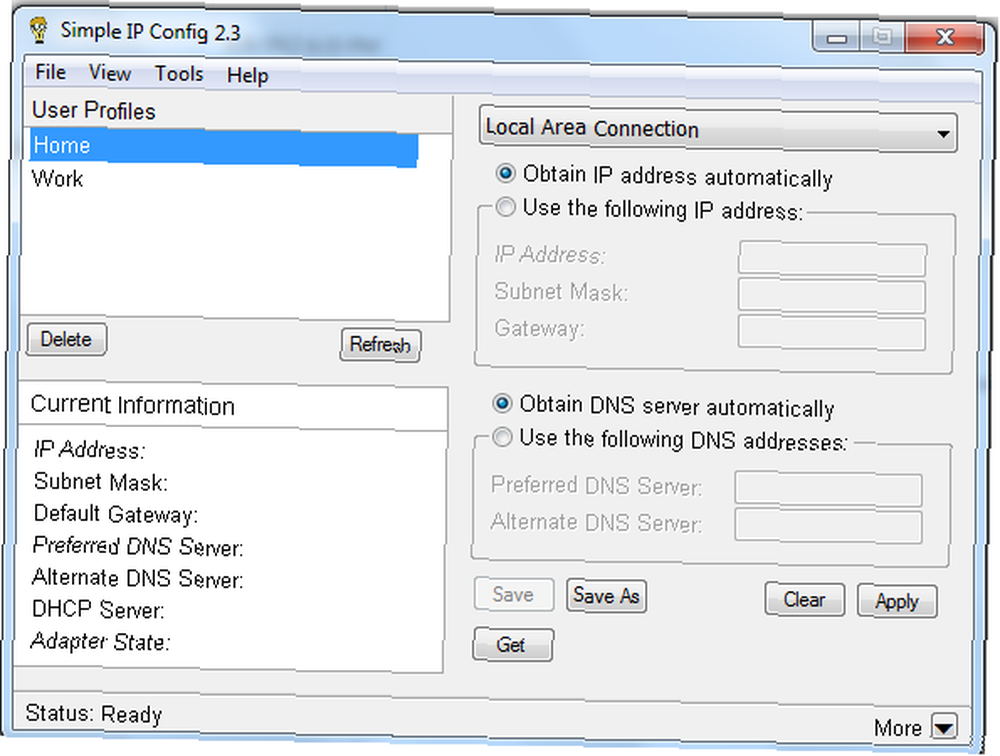
Zaletą jest to, że po jednorazowym wprowadzeniu zmian wystarczy kliknąć menu Plik i wybrać opcję “Zapisz jako”, a oprogramowanie poprosi o nadanie tym ustawieniom nazwy profilu. Jest to nazwa, którą klikniesz w przyszłości, aby ponownie wywołać te ustawienia sieciowe, ilekroć chcesz ich użyć.

Oznacza to, że otworzysz Simple IP Config, kliknij raz profil, który chcesz załadować, kliknij “Zastosować” i to wszystko - ustawienia twojego laptopa zostały zaktualizowane i jesteś wyłączony. Właśnie przeszedłeś z około 7 lub 8 kliknięć do 2 lub 3.

Co więcej, nie jesteś ograniczony tylko do połączeń lokalnych; możesz także zapisać profile dla mostków sieciowych, kart bezprzewodowych lub dowolnych połączeń sieciowych VirtualBox, które wcześniej skonfigurowałeś na swoim komputerze. Zasadniczo, niezależnie od tego, jakie typy urządzeń sieciowych masz na swoim komputerze, możesz zapisać profil dla tego urządzenia tutaj w Simple IP Config.
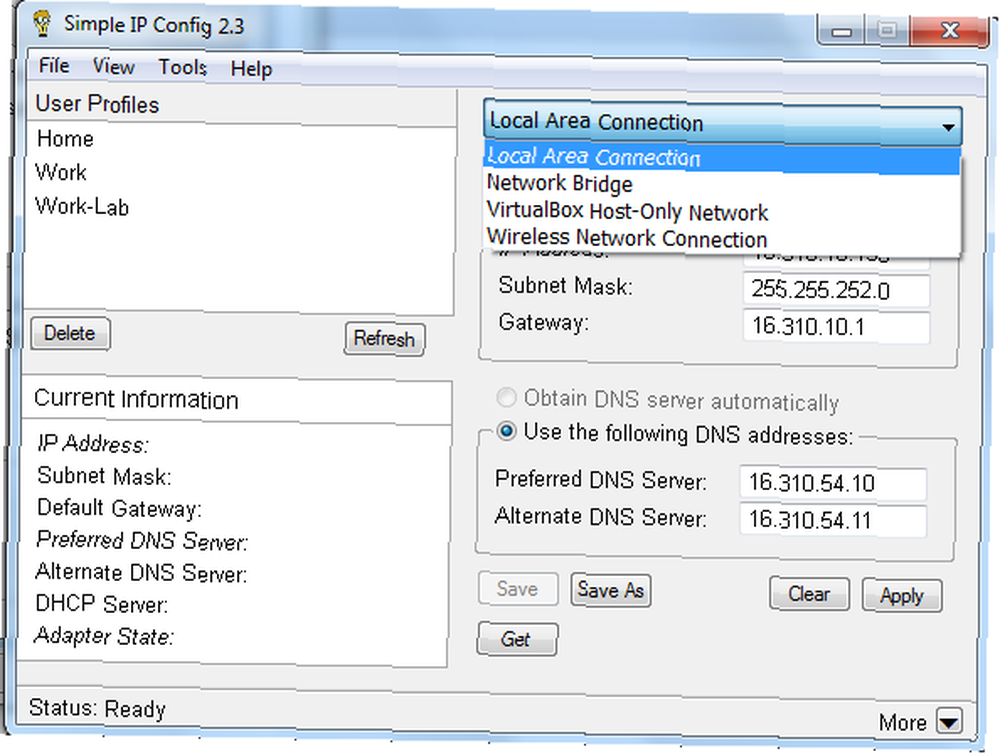
Kolejną zaletą jest to, że nie służy tylko do ustawiania statycznych konfiguracji IP. Co to jest statyczny adres IP? Oto dlaczego nie potrzebujesz takiego, co to jest statyczny adres IP? Oto dlaczego nie potrzebujesz jednego adresu IP przypisanego do routera, który czasami zmienia się, podczas gdy statyczny adres IP nie. Oto dlaczego tak naprawdę nie potrzebujesz. . Możesz także utworzyć profil o nazwie “Praca” co pozwala szybko przełączyć się na automatyczne uzyskanie adresu IP i serwera DNS.
Pobieranie i zapisywanie bieżących ustawień sieciowych
Najszybszym sposobem zapisania profilu z bieżącymi ustawieniami IP jest otwarcie Simple IP Config i po prostu kliknij “Otrzymać” przycisk. Spowoduje to pobranie bieżącego adresu IP i bieżących ustawień sieciowych. Wszystko, co musisz zrobić, to kliknąć “Odświeżać” zaktualizować “Bieżące informacje” sekcji z tymi wartościami, a następnie kliknij opcję Plik i Zapisz jako, aby zapisać bieżącą konfigurację jako nowy profil.

Nie wymaga pisania. Po prostu pobiera bieżącą konfigurację, a następnie pozwala zapisać ją jako nową nazwę profilu do przyszłego użytku. To nie staje się dużo łatwiejsze.

Jeśli chcesz, aby Simple IP Config było łatwo dostępne w każdej chwili, możesz przejść do “Widok” menu i wybierz “Wyślij do tacy”. Spowoduje to umieszczenie ikony logo (zdjęcie śmiesznie wyglądającego faceta w dużych okularach) w zasobniku systemowym w prawym dolnym rogu pulpitu.
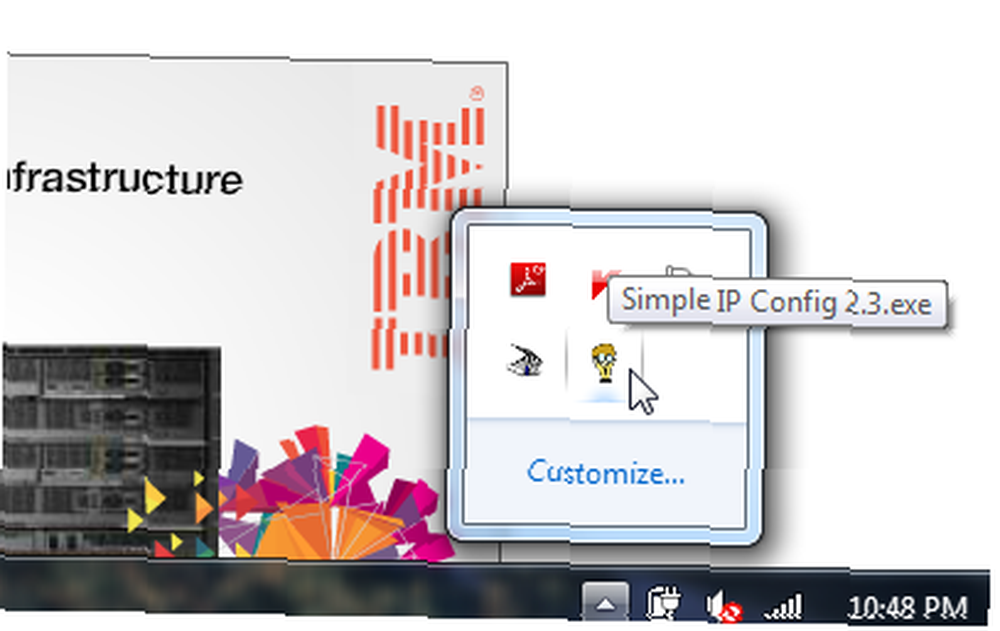
Przenośny i konfigurowalny
Oprogramowanie jest dość mobilne. Możesz zapisać go na pamięci USB, jeśli chcesz, po prostu umieszczając dwa pliki aplikacji - plik .exe i .ini - na karcie pamięci.

Plik Profiles.ini to tekstowy plik konfiguracyjny, w którym przechowywane są wszystkie skonfigurowane profile. Jest czytelny dla zwykłego tekstu, więc możesz do niego wejść i ręcznie dostosować te ustawienia, jeśli chcesz.

Oznacza to, że możesz używać plików Profile.ini zamiennie. Na przykład, jeśli jesteś profesorem na uniwersytecie i chcesz zapewnić wszystkim uczniom ustawienia konfiguracji sieci, możesz udostępnić plik Profile.ini studentom. Wszystko, co muszą zrobić, to umieścić ten plik w tym samym katalogu, w którym jest zapisany plik wykonywalny Simple IP Config, i załaduje wszystkie te profile.
Wniosek
Na pierwszy rzut oka Simple IP Config wydaje się bardzo prostym narzędziem, ale gdy trafia w ręce kogoś, kto zmaga się z ciągłą zmianą ustawień sieciowych podczas przeskakiwania z jednej sieci do drugiej, jest to prawdziwy ratownik. Czy uważasz, że to narzędzie może się przydać do twoich potrzeb? Jakie masz inne rozwiązania dla osób, które stale zmieniają ustawienia sieci? Podziel się swoimi wskazówkami i opiniami w sekcji komentarzy poniżej!
Kredyt fotograficzny: Tueksta / Foter / CC BY-NC-SA











